Gestión de Clientes
El módulo de clientes te permite administrar eficientemente toda la información de tus clientes, mantener un historial de transacciones y generar reportes para análisis comercial.
Acceso al Módulo
Para acceder al módulo de clientes:
- Desde la Barra Lateral: Haz clic en "Clientes" en el menú izquierdo
- Atajo de Teclado: Presiona
Ctrl + J(Windows) oCmd + J(Mac) y busca "Clientes"
Vista Principal
Al ingresar al módulo de clientes, encontrarás:
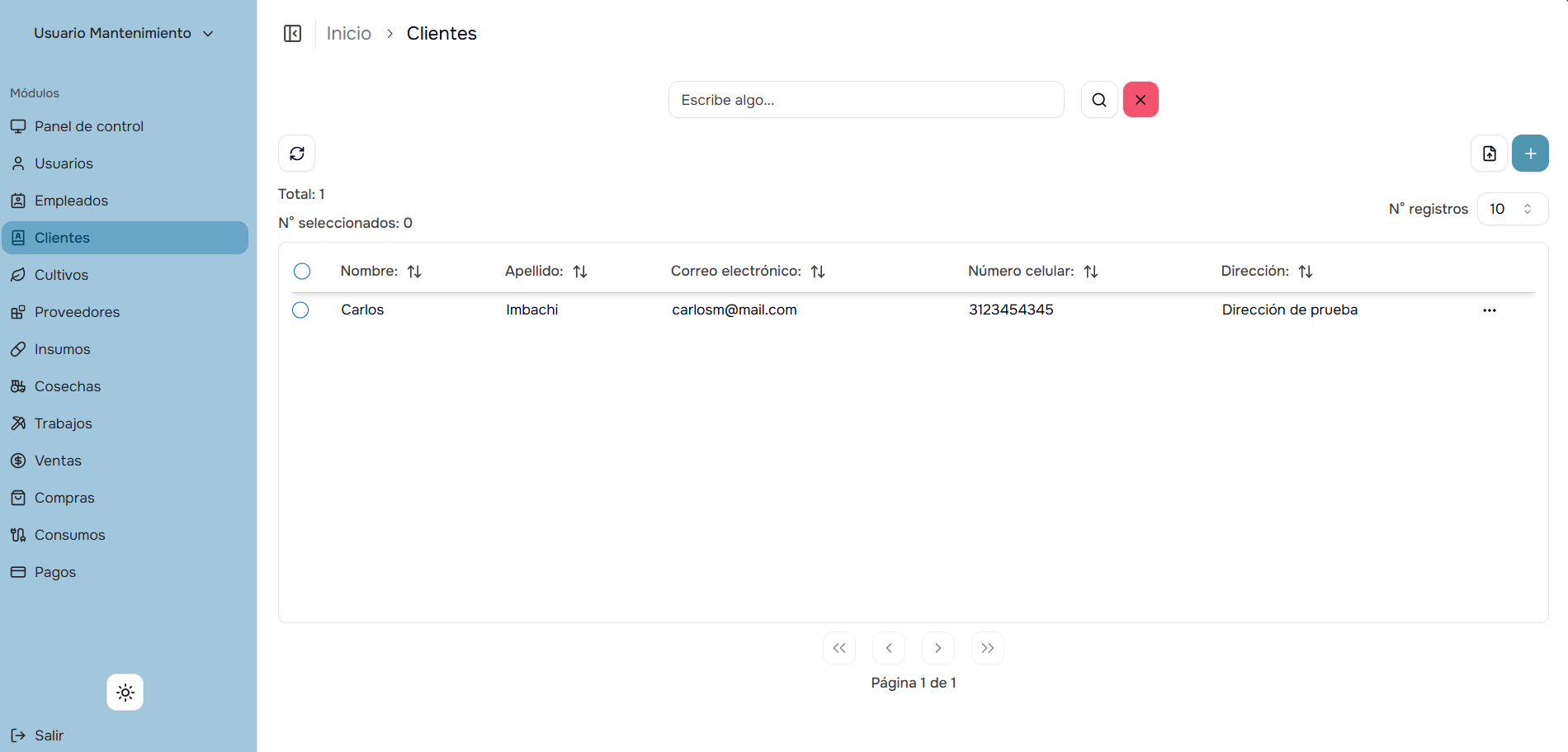
Tabla de Clientes
La tabla muestra la siguiente información para cada cliente:
- Nombre: Nombre completo del cliente
- Apellido: Apellido del cliente
- Correo Electrónico: Dirección de email
- Número Celular: Teléfono de contacto
- Dirección: Ubicación física del cliente
Controles de la Tabla
Botones de Acción
- 🔄 Recargar: Actualiza la información de la tabla
- ➕ Crear: Abre el formulario para crear un nuevo cliente
- 📄 Exportar Registros: Genera un PDF con todos los clientes
Búsqueda
- Barra de Búsqueda: Busca clientes por nombre o apellido
- Haz clic en la lupa 🔍 para buscar
- Haz clic en la X para limpiar la búsqueda
Paginación
- Navegación: Botones para ir a la primera, anterior, siguiente y última página
- Registros por Página: Selector para mostrar 10, 20, 30, 40 o 50 registros
Ordenamiento
- Haz clic en los encabezados de columna para ordenar los registros
- Los registros se pueden ordenar por nombre, apellido, correo, etc.
Exportar Registros
Generar Reporte PDF
- Acceder: Haz clic en el botón "Exportar Registros"
- Generación Automática: El sistema creará un PDF con todos los clientes
- Descarga: El archivo se descargará automáticamente

Contenido del Reporte
El PDF incluirá:
- Información de la Empresa: Datos del negocio
- Fecha de Generación: Cuándo se creó el reporte
- Tabla de Clientes: Lista completa con todos los datos
Crear un Nuevo Cliente
Pasos para Crear un Cliente
-
Abrir Formulario: Haz clic en el botón ➕ "Crear"
-
Completar Información:
- Nombre: Nombre del cliente
- Apellido: Apellido del cliente
- Correo Electrónico: Email de contacto
- Número Celular: Teléfono
- Dirección: Ubicación física
-
Guardar: Haz clic en "Guardar" para crear el cliente
-
Cancelar: Haz clic en "Cancelar" para volver sin guardar
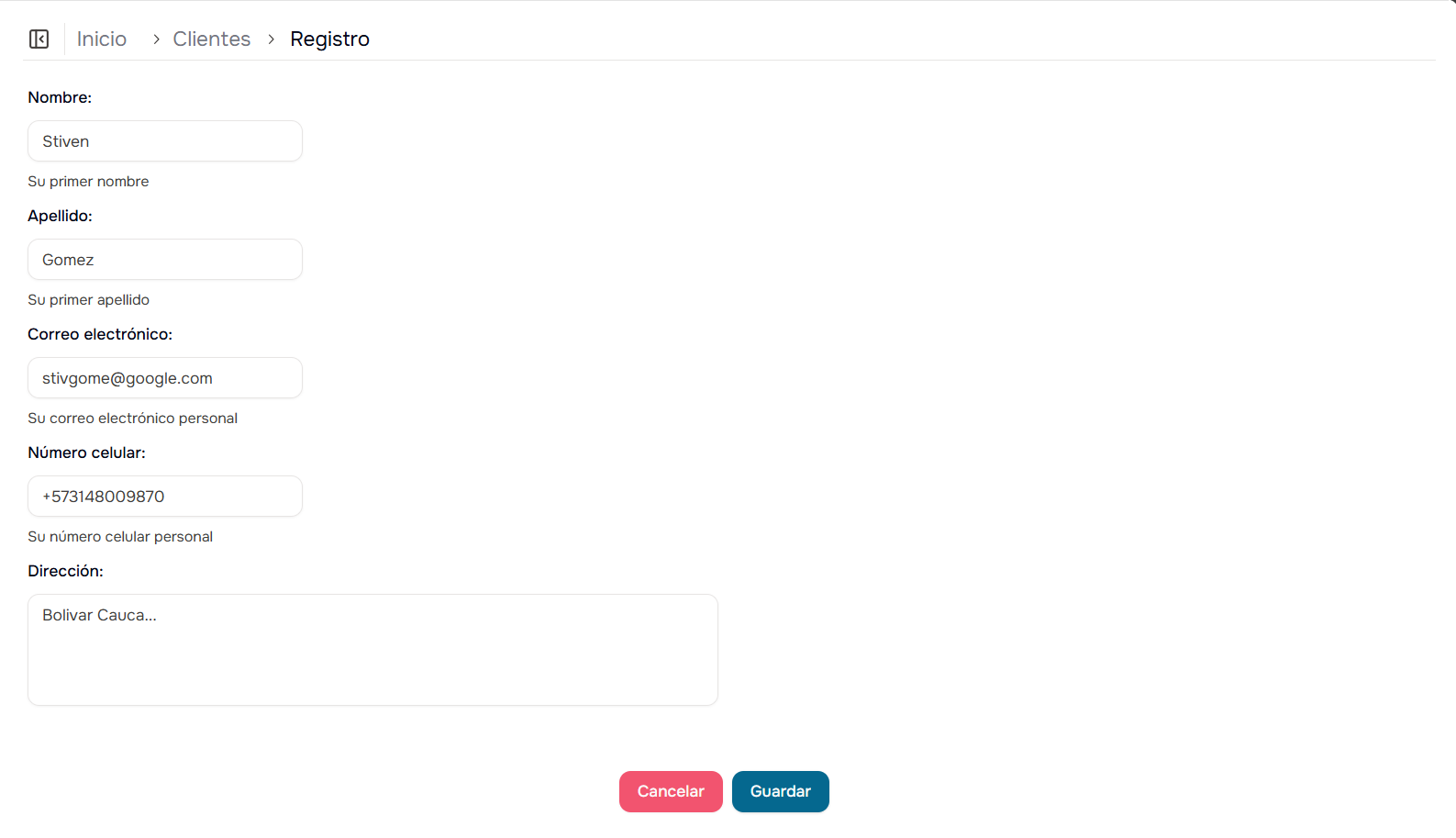
Validaciones del Formulario
El sistema validará automáticamente:
- Campos obligatorios completados
- Formato correcto del correo electrónico
- Formato válido del número de teléfono
Si hay errores, aparecerán mensajes en rojo debajo de los campos correspondientes.
Gestionar Clientes Existentes
Acciones Disponibles
Para cada cliente en la tabla, encontrarás un menú de acciones (tres puntos ⋮) con las siguientes opciones:
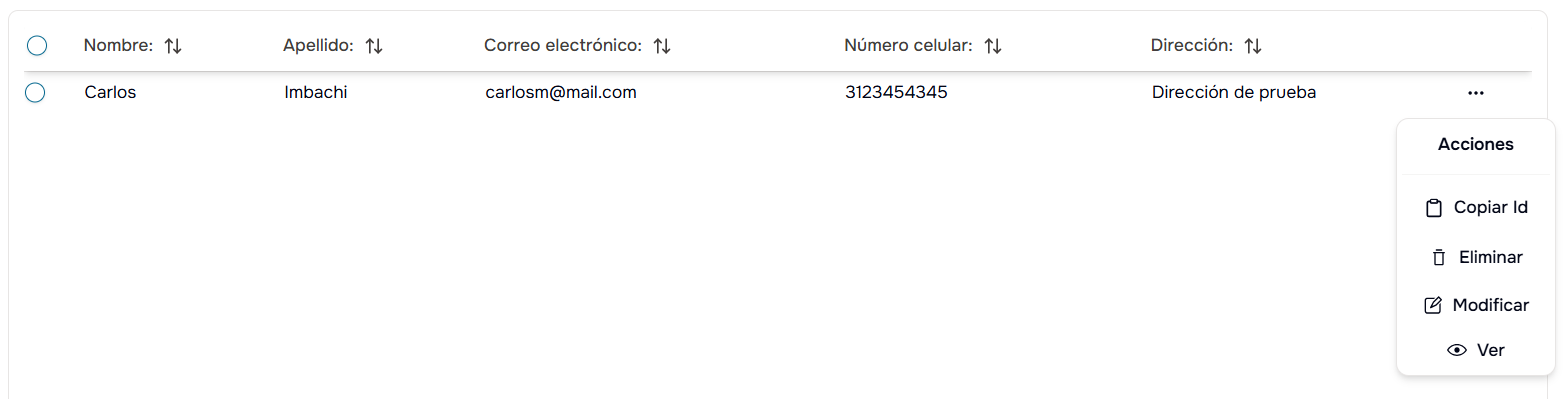
Ver
- Muestra toda la información del cliente
Modificar
- Abre el formulario con los datos actuales
- Permite modificar cualquier campo
- Haz clic en "Guardar" para aplicar cambios
Eliminar
- ⚠️ Advertencia: Se mostrará un mensaje de confirmación
- Confirmar: Haz clic en "Continuar" para eliminar
- Cancelar: Haz clic en "Cancelar" para mantener el cliente
Integración con Otros Módulos
Ventas
- Los clientes se vinculan automáticamente con las ventas
- Historial completo de transacciones por cliente
Consejos de Uso
Mejores Prácticas
- Información Completa: Completa todos los campos para mejor seguimiento
- Verificación Regular: Revisa y actualiza la información periódicamente
- Categorización: Usa la información para segmentar clientes
- Historial: Mantén un registro de todas las interacciones
Organización
- Búsqueda Rápida: Usa la barra de búsqueda para encontrar clientes específicos
- Ordenamiento: Organiza por criterios relevantes (nombre, fecha de registro, etc.)
Solución de Problemas
Problemas Comunes
No puedo crear un cliente
- Verifica que todos los campos obligatorios estén completos
- Asegúrate de que el correo electrónico tenga formato válido y no este duplicado.
- Revisa que el número de teléfono sea correcto
No encuentro un cliente
- Usa la barra de búsqueda con diferentes términos
- Verifica que el cliente no haya sido eliminado
- Revisa los filtros aplicados
Error al exportar
- Asegúrate de tener permisos de descarga
- Verifica la conexión a internet
- Intenta recargar la página